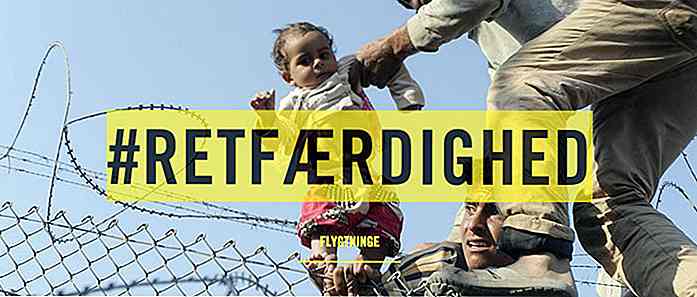de.hideout-lastation.com
de.hideout-lastation.com
10 Möglichkeiten, deinen Facebook-Feed besser zu verwalten
Facebook ist voll von allem, was Sie wollen, dass es voll ist. Wenn Sie keine Fotos von 3 Mahlzeiten am Tag Ihres Freundes sehen möchten, können Sie diese ausblenden. Wenn Sie lustige Videos möchten, können Sie dieser bestimmten Seite folgen. Speichern Sie die Materialien, die wichtig sind, und checken Sie diejenigen, die nicht wichtig sind . Sie müssen kein Opfer von übermäßiger oder von Facebook ausgelöster Eifersucht sein.
Es gibt viele Möglichkeiten , etwas Kontrolle darüber zu erlangen, was Sie in Ihrem Facebook-Feed sehen oder nicht sehen möchten . Werfen wir einen Blick auf einige Hausputz-Tipps, die Ihnen helfen können, den Platz aufzupolieren und das überschüssige Gepäck, das niemand kümmert, zu entfernen.
1. Wie Sie eine Seite in Ihrem Feed behalten
Wenn Sie Inhalte von einer Seite sehen, die Sie mögen und mehr erhalten möchten, können Sie die Seite abonnieren, indem Sie auf die Seite tippen. Suchen Sie einfach nach der Seite, und wenn Sie auf die Seite klicken, wird auf dem Titelbild die Schaltfläche " Gefällt mir" angezeigt.
Nach dem Klicken können Sie zwischen folgenden Optionen wählen:
- Siehe Erste vs Standard . Siehe First stellt sicher, dass Sie jedes Mal, wenn Sie Facebook laden, den neuesten Beitrag von dieser Seite erhalten.
- Benachrichtigungen Alle Ein oder Alle Aus . Benachrichtigungen aktivieren bedeutet, dass Facebook Sie jedes Mal benachrichtigt, wenn auf der Seite etwas Neues veröffentlicht wird.
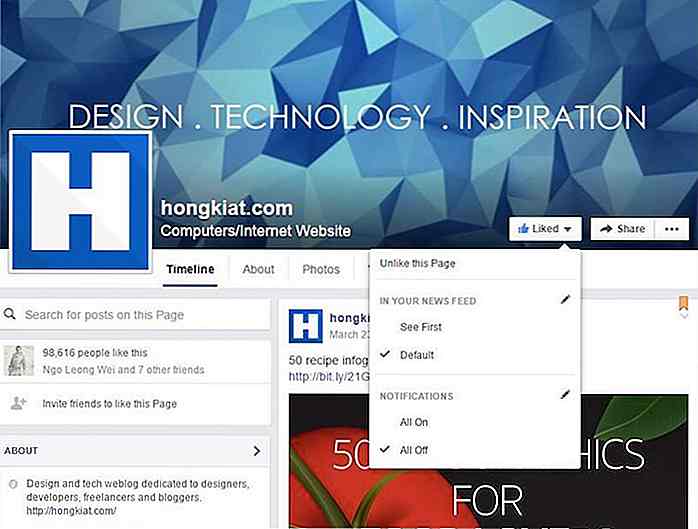 Wenn die Seite in Ihrem Feed nicht mehr angezeigt werden soll, klicken Sie auf die Schaltfläche " Gefällt mir" und wählen im Gegensatz zu dieser Seite .
Wenn die Seite in Ihrem Feed nicht mehr angezeigt werden soll, klicken Sie auf die Schaltfläche " Gefällt mir" und wählen im Gegensatz zu dieser Seite .Die gleichen Regeln gelten auch dann, wenn Sie einer Berühmtheit oder einer öffentlichen Person folgen möchten, mit der Ausnahme, dass Sie eine Freundschaftsanfrage senden oder ihnen folgen können, wenn eine dieser Optionen verfügbar ist.
2. Wie Sie Beiträge entfernen oder ausblenden, die Sie nicht sehen möchten
Es mag Zeiten geben, in denen ein Freund oder eine Seite, die Sie mögen, etwas teilt, das unattraktiv ist oder zum Beispiel grausige Bilder von kranken Kindern, die Ihre Likes brauchen, schockieren soll. Vielleicht möchten Sie nur diesen bestimmten Beitrag ausblenden, aber nicht den Freund oder die Seite nicht mehr entfernen.
Klicken Sie dazu auf das Pfeil-nach-unten-Symbol oben rechts im Feld. Wählen Sie Post ausblenden . Du verfolgst diesen Freund oder diese Seite immer noch, obwohl du diesen einen Beitrag versteckt hast.
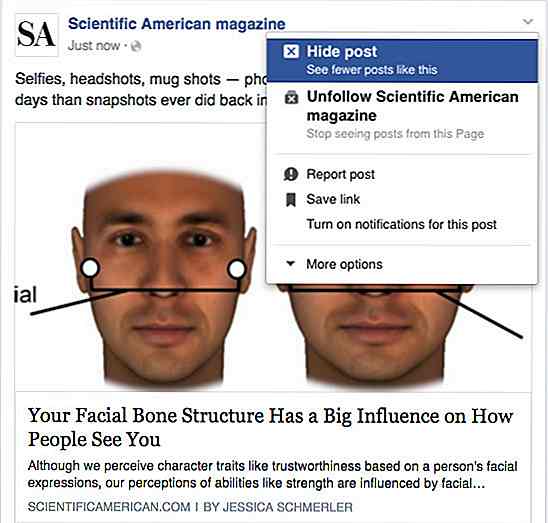 Wenn Sie eine Seite vollständig entfernen möchten, wählen Sie einfach die nächste Option in der Liste aus: Folgen Sie [Seitenname].
Wenn Sie eine Seite vollständig entfernen möchten, wählen Sie einfach die nächste Option in der Liste aus: Folgen Sie [Seitenname].3. Wie Sie Beiträge speichern, um sie später zu lesen
Wenn du etwas siehst, das dir gefällt, gibt es zwei Möglichkeiten, sie in deinem Facebook-Konto zu speichern, ohne sie mit deinen Freunden zu teilen . Sie können:
(1) Teilen Sie den Beitrag, aber ändern Sie die Freunde in Nur mich .
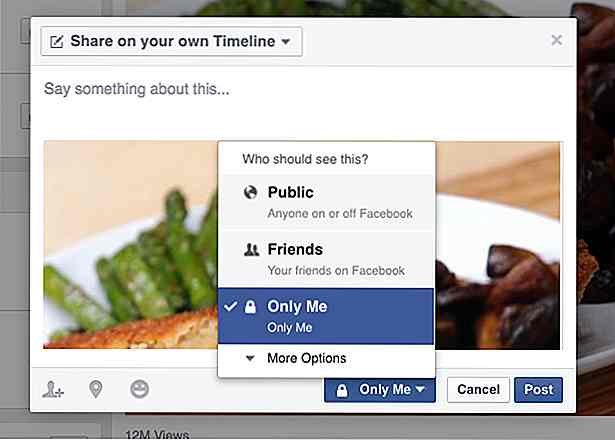 (2) Klicken Sie auf die Schaltfläche mit dem Pfeil nach unten rechts oben im Beitrag, den Sie speichern möchten, und klicken Sie dann im Dropdown-Menü auf Verknüpfung speichern.
(2) Klicken Sie auf die Schaltfläche mit dem Pfeil nach unten rechts oben im Beitrag, den Sie speichern möchten, und klicken Sie dann im Dropdown-Menü auf Verknüpfung speichern.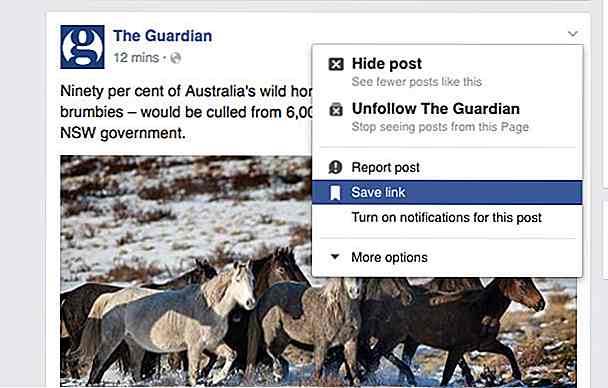 Alle Ihre gespeicherten Links sind in der linken Seitenleiste unter Gespeichert verfügbar .
Alle Ihre gespeicherten Links sind in der linken Seitenleiste unter Gespeichert verfügbar .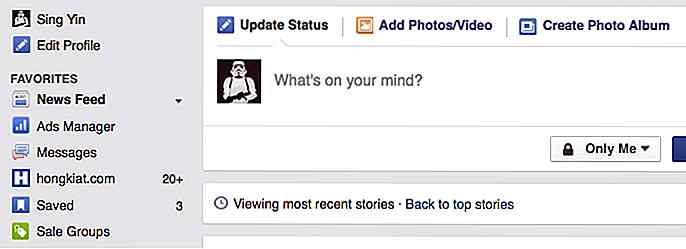 Wenn Sie auf Gespeichert klicken, gelangen Sie zu einer Liste der Dinge, die Sie zuvor gespeichert haben. Es kategorisiert sogar die Art der Artikel, die Sie in Links, Videos, Produkte, Fotos usw. gespeichert haben.
Wenn Sie auf Gespeichert klicken, gelangen Sie zu einer Liste der Dinge, die Sie zuvor gespeichert haben. Es kategorisiert sogar die Art der Artikel, die Sie in Links, Videos, Produkte, Fotos usw. gespeichert haben.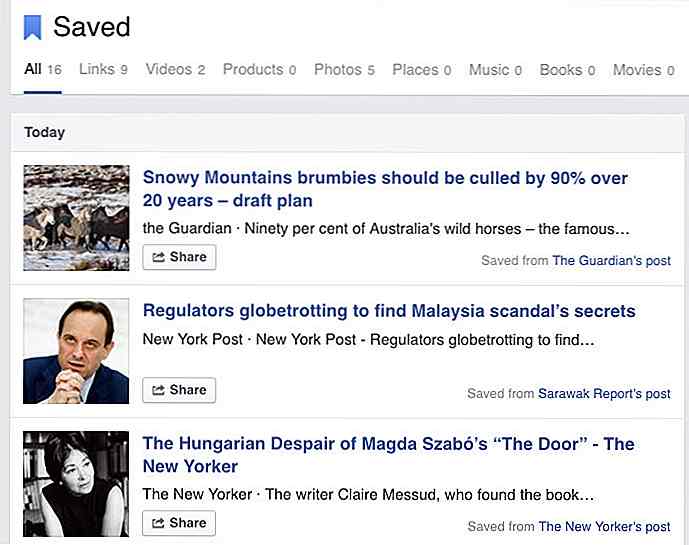 4. Wie man Benachrichtigungen verwaltet
4. Wie man Benachrichtigungen verwaltet Facebook kann Ihnen spezielle Benachrichtigungen senden, die außerhalb der üblichen Auslöser liegen.
Sie können beispielsweise Benachrichtigungen für eine Facebook-Seite oder sogar für einen Freund aktivieren. Dies bedeutet, dass jedes Mal, wenn die Seite oder Ihr Freund etwas Neues veröffentlicht, Sie eine neue Benachrichtigung erhalten .
(1) Wenn Sie die Benachrichtigung für eine Seite aktivieren möchten, bewegen Sie den Mauszeiger über den Seitennamen, und Sie sehen dies.
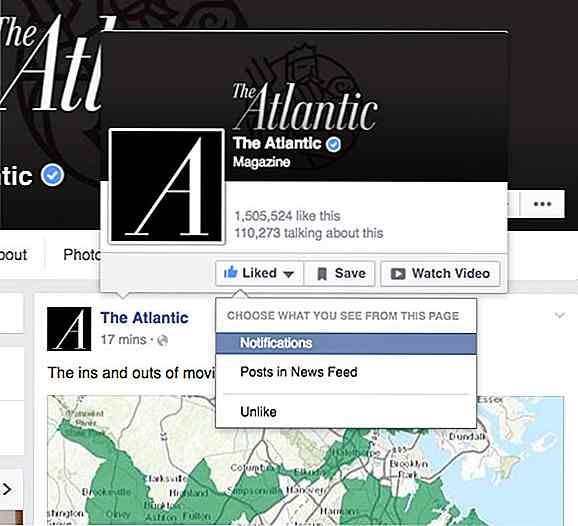 Klicken Sie auf Benachrichtigungen und wählen Sie dann die Art der Freigaben, für die Sie Benachrichtigungen erhalten möchten. Sie können mehrere auswählen.
Klicken Sie auf Benachrichtigungen und wählen Sie dann die Art der Freigaben, für die Sie Benachrichtigungen erhalten möchten. Sie können mehrere auswählen.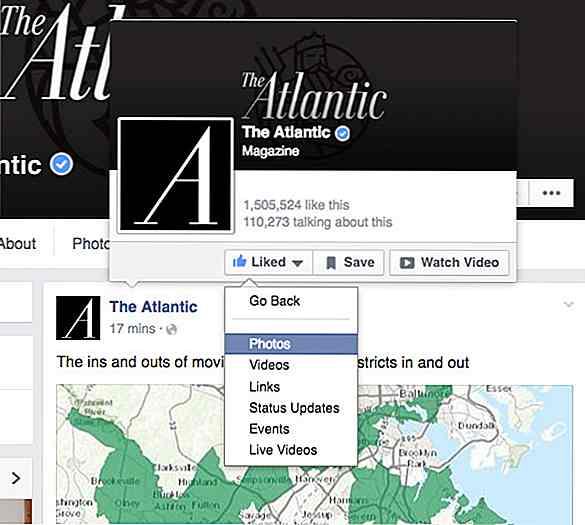 (2) Um die Benachrichtigung für eine Person zu aktivieren, bewegen Sie den Mauszeiger über den Namen der Person oder gehen Sie auf die persönliche Seite der Person und bewegen Sie den Mauszeiger über die Schaltfläche " Freunde" . Klicke auf " Benachrichtigungen erhalten", um Benachrichtigungen zu erhalten, wenn er das nächste Mal etwas postet.
(2) Um die Benachrichtigung für eine Person zu aktivieren, bewegen Sie den Mauszeiger über den Namen der Person oder gehen Sie auf die persönliche Seite der Person und bewegen Sie den Mauszeiger über die Schaltfläche " Freunde" . Klicke auf " Benachrichtigungen erhalten", um Benachrichtigungen zu erhalten, wenn er das nächste Mal etwas postet.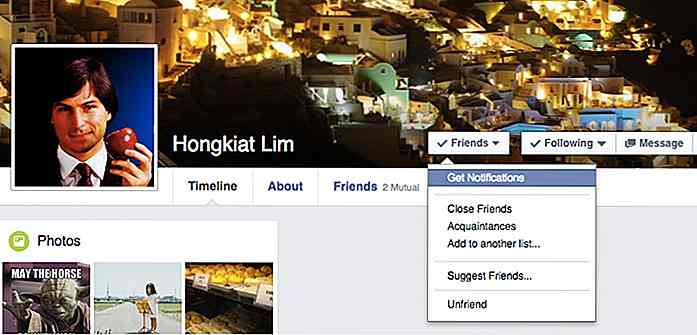 (3) Wenn Sie beispielsweise über die Facebook-Seite Ihrer lokalen Zeitung einen Kommentar zu einem öffentlichen Beitrag gepostet haben und benachrichtigt werden möchten, wenn ein anderer Leser Ihren Kommentar geantwortet oder gemocht hat, können Sie auch die Benachrichtigung für diesen bestimmten Beitrag aktivieren .
(3) Wenn Sie beispielsweise über die Facebook-Seite Ihrer lokalen Zeitung einen Kommentar zu einem öffentlichen Beitrag gepostet haben und benachrichtigt werden möchten, wenn ein anderer Leser Ihren Kommentar geantwortet oder gemocht hat, können Sie auch die Benachrichtigung für diesen bestimmten Beitrag aktivieren .Klicken Sie oben rechts auf den Pfeil, den Sie speichern möchten, auf die Schaltfläche mit dem Pfeil nach unten, und klicken Sie dann im Dropdown-Menü auf Benachrichtigungen für diesen Beitrag aktivieren.
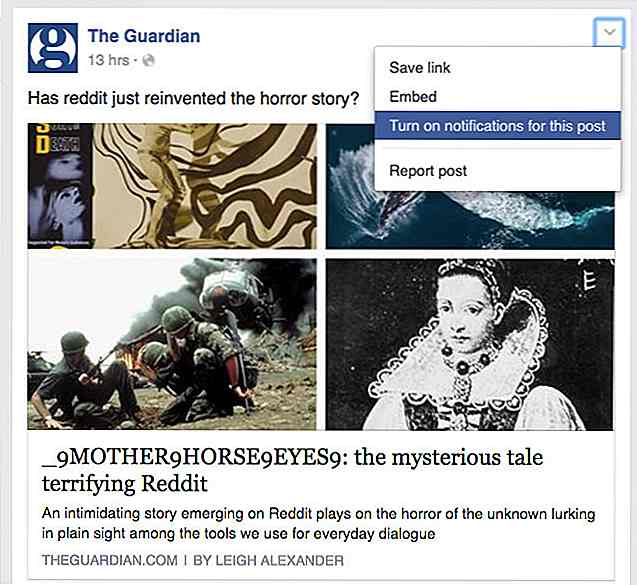 5. So verwalten Sie, wie Personen Ihr Facebook-Profil anzeigen
5. So verwalten Sie, wie Personen Ihr Facebook-Profil anzeigen Neben dem Benachrichtigungssymbol (das wie ein Globus aussieht) befindet sich ein kombiniertes Schloss- und Hamburger-Symbol, das zu Ihren Datenschutzverknüpfungen führt. Hier können Sie drei Dinge tun:
(1) Überprüfe, wer deine Sachen sehen kann. Hier können Sie die Standard-Zielgruppe für Ihre zukünftigen Beiträge festlegen. In diesem Beispiel ist meins auf Nur Freunde eingestellt .
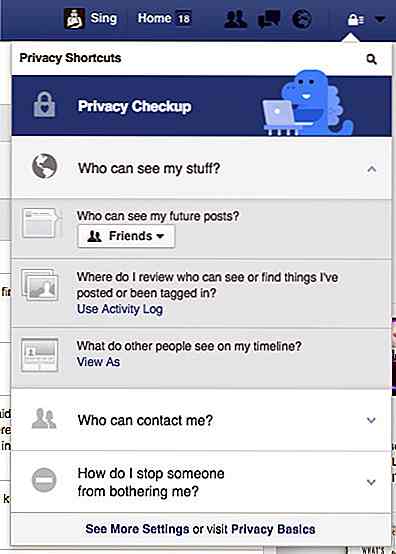 Weiter unten befindet sich die Option Anzeigen als, mit der Sie überprüfen können, wie Ihr Facebook-Profil für die Öffentlichkeit oder eine bestimmte Person aussieht, z. B. Ihr Chef, Eltern, Schullehrer (klicken Sie auf Anzeigen als, und geben Sie den Namen im Feld ein ihre Ansicht).
Weiter unten befindet sich die Option Anzeigen als, mit der Sie überprüfen können, wie Ihr Facebook-Profil für die Öffentlichkeit oder eine bestimmte Person aussieht, z. B. Ihr Chef, Eltern, Schullehrer (klicken Sie auf Anzeigen als, und geben Sie den Namen im Feld ein ihre Ansicht).(2) Als nächstes kannst du festlegen, wer dir Freundschaftsanfragen senden darf. Es gibt nur die Option Freunde von Freunden und die Option Alle .
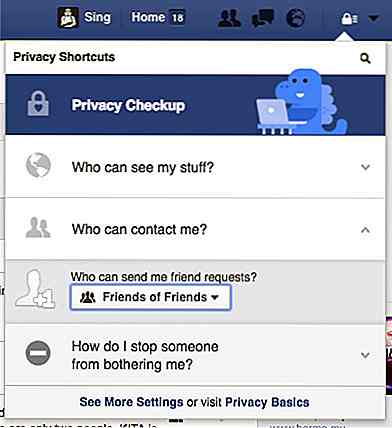 (3) Die dritte ist eine Option , die blockiert werden soll . Fügen Sie einfach den Namen der Person, die Sie blockieren möchten, in das Feld ein.
(3) Die dritte ist eine Option , die blockiert werden soll . Fügen Sie einfach den Namen der Person, die Sie blockieren möchten, in das Feld ein.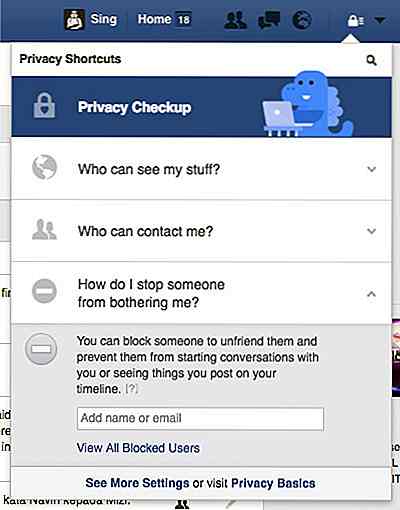 6. Verwalten der Blockierung
6. Verwalten der Blockierung Dieser Abschnitt ist eine Erweiterung zu [5], in der wir uns ansehen, wie Sie Ihre Blockierungsfähigkeiten weiter verbessern können. Gehen Sie auf Ihrer Facebook-Seite zu Einstellungen> Sperren oder verwenden Sie diese Verknüpfung.
Hier sehen Sie:
- Die eingeschränkte Liste . "Freunde", die du hier eingibst, werden nicht in der Lage sein zu sehen, was du an Freunde postest. Sie sehen nur, was in "Öffentlich" gepostet wird. Sie sind jedoch immer noch in Ihrer Freundesliste.
- Benutzer blockieren Die Leute hier sind nicht in deiner Freundesliste und können dich nicht erreichen. Du kannst sie aber trotzdem entsperren.
- Nachrichten blockieren Diese können weiterhin auf Ihrer Timeline posten und mit Ihnen auf Ihrer Facebook-Seite interagieren, können Ihnen jedoch keine direkten Nachrichten per Messenger senden.
- Blockiere App- / Event-Einladungen . Kein Spiel fordert oder bittet um Leben und / oder Spielgegenstände. Keine Versammlungen.
- Apps blockieren Nichts App-bezogenes wird in deinem Feed angezeigt.
- Seiten sperren . Dies entspricht dem Abheben und Nicht-Folgen einer Seite. Dies macht es wahrscheinlich einfacher für Sie, es in großen Mengen zu tun.
In den anderen Blöcken müssen Sie neben der Eingeschränkten Liste den Namen der Personen, Apps oder Seiten eingeben. Autocomplete erleichtert es Ihnen, die richtigen Namen herauszufinden.
7. Wie man durch deine alten Pfosten sucht
Um einen alten Beitrag zu finden, den Sie wahrscheinlich erneut teilen möchten, können Sie in Ihrem Aktivitätsprotokoll nach diesem suchen. Lass uns dich zuerst dorthin bringen. Hier sind zwei Möglichkeiten:
(1) Klicken Sie oben rechts auf die Pfeil-nach-unten-Taste und dann auf Aktivitätsprotokoll .
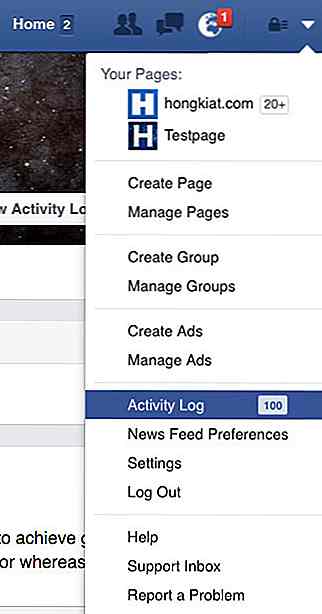 (2) Alternativ können Sie zu Ihrer persönlichen Zeitleiste gehen und die Schaltfläche Aktivitätsprotokoll anzeigen aufrufen.
(2) Alternativ können Sie zu Ihrer persönlichen Zeitleiste gehen und die Schaltfläche Aktivitätsprotokoll anzeigen aufrufen.Um zu einem bestimmten Jahr zu springen, scrollen Sie ein wenig nach unten und ein Dropdown-Menü mit den Wörtern Timeline und Recent erscheint neben Ihrem Namen. Klicken Sie auf " Zuletzt" und wählen Sie dann ein Jahr aus, um zur entsprechenden Zeitleiste dieses Jahres zu gelangen.
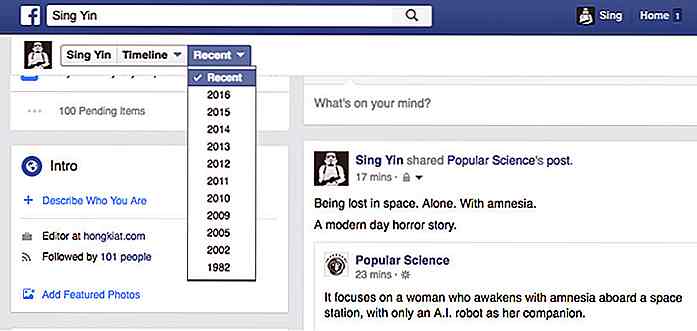 Wenn Sie nicht manuell suchen möchten, können Sie die Funktion Aktivitätssuche verwenden, auf die Sie mit dem Lupensymbol (oben rechts) zugreifen können.
Wenn Sie nicht manuell suchen möchten, können Sie die Funktion Aktivitätssuche verwenden, auf die Sie mit dem Lupensymbol (oben rechts) zugreifen können.Die Suchfunktion kann jedoch fehl am Platz sein, sodass es für Sie einfacher ist, über die Filter zu finden, wonach Sie suchen.
Filter: Aktivitätsprotokoll - Hier werden alle Daten, die Sie geteilt, gespeichert, darauf reagiert, hochgeladen, geantwortet oder kommentiert haben, in chronologischer Reihenfolge protokolliert.
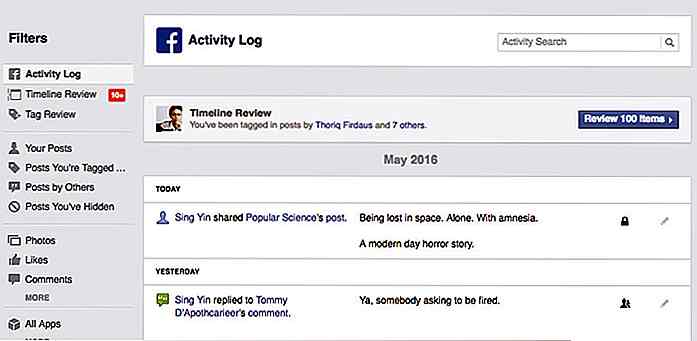 Filter: Timeline Review - Hier sehen Sie alle Beiträge, in denen Sie getaggt wurden. Sie können auch wählen, ob Sie den Beitrag in Ihre eigene Timeline einfügen möchten (klicken Sie dazu auf Zur Timeline hinzufügen), oder klicken Sie auf Ausblenden oder in Ruhe lassen. um es nicht hinzuzufügen.
Filter: Timeline Review - Hier sehen Sie alle Beiträge, in denen Sie getaggt wurden. Sie können auch wählen, ob Sie den Beitrag in Ihre eigene Timeline einfügen möchten (klicken Sie dazu auf Zur Timeline hinzufügen), oder klicken Sie auf Ausblenden oder in Ruhe lassen. um es nicht hinzuzufügen.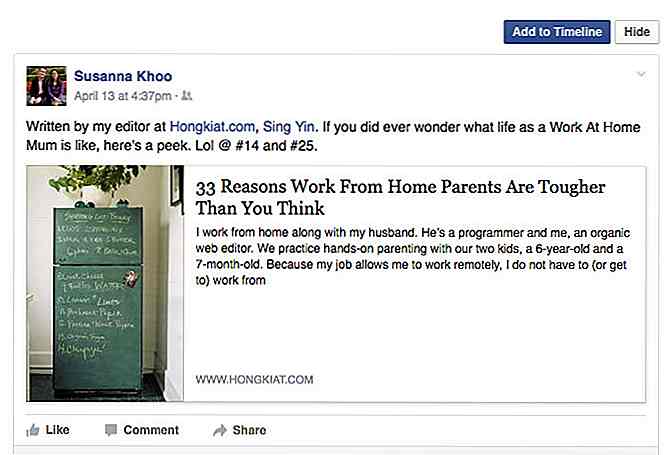 Filter: Tag Review - Wenn du von einem Facebook-Freund getaggt wirst, hier ist der Ort, an dem du das Tag genehmigst oder ablehnst . Sagen wir zum Beispiel, du wurdest auf einem Eventfoto markiert, wo du mit deinen Kumpels trinkst, aber deine Frau wusste nichts davon. Sie werden auf diesem Foto nicht markiert, wenn Sie das Tag hier nicht akzeptieren. Nutze diesen Brunnen.
Filter: Tag Review - Wenn du von einem Facebook-Freund getaggt wirst, hier ist der Ort, an dem du das Tag genehmigst oder ablehnst . Sagen wir zum Beispiel, du wurdest auf einem Eventfoto markiert, wo du mit deinen Kumpels trinkst, aber deine Frau wusste nichts davon. Sie werden auf diesem Foto nicht markiert, wenn Sie das Tag hier nicht akzeptieren. Nutze diesen Brunnen.Filter: Ihre Posts - Hier finden Sie Posts, Fotos, Videos und Links, die Sie selbst geteilt haben.
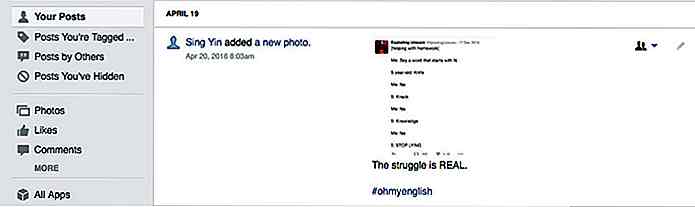 Filter: Beiträge, in denen du getaggt wurdest / Beiträge von anderen - Abgesehen von den Fotos, auf denen du getaggt wurdest, gibt es hier auch einen Hinweis auf deinen Benutzernamen. Für meinen Account überlappen sich viele Posts in diesen beiden Filtern.
Filter: Beiträge, in denen du getaggt wurdest / Beiträge von anderen - Abgesehen von den Fotos, auf denen du getaggt wurdest, gibt es hier auch einen Hinweis auf deinen Benutzernamen. Für meinen Account überlappen sich viele Posts in diesen beiden Filtern.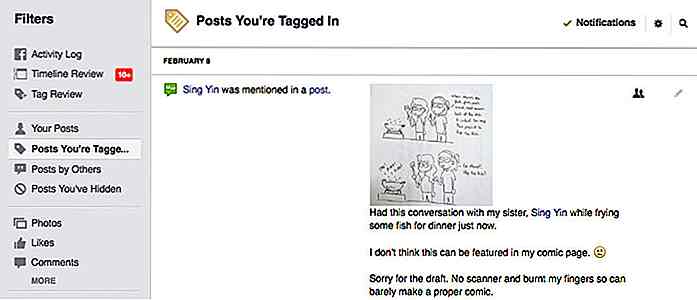 Filter: Beiträge, die du versteckt hast - Dies ist der Ort, an dem all deine entlassenen Tags sterben, ich meine, in den Speicher.
Filter: Beiträge, die du versteckt hast - Dies ist der Ort, an dem all deine entlassenen Tags sterben, ich meine, in den Speicher.Spezifische Filter - Es gibt mehr Filter, mit denen Sie tief in Ihre Facebook-Aktivitätsgeschichte eintauchen können. Für Erstanwender könnte dies mehr als 10 Jahre dauern, so dass Filter wie diese Ihnen helfen können, das zu finden, was Sie suchen.
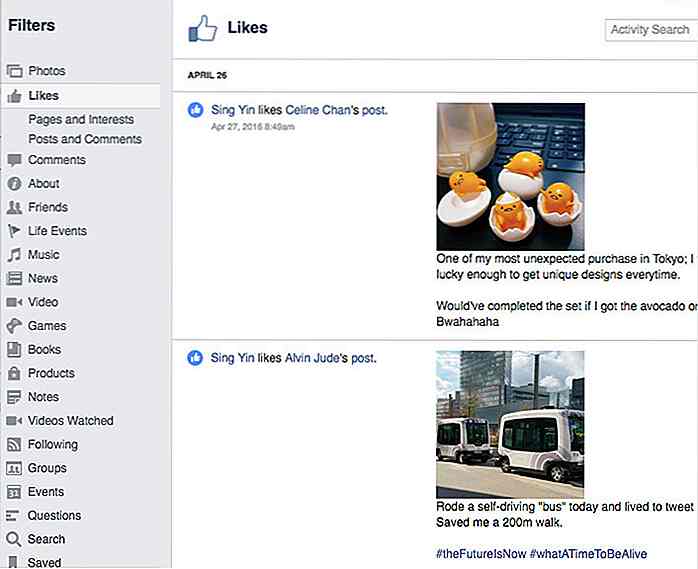 8. So suchen Sie nach einer Abfrage
8. So suchen Sie nach einer Abfrage Die Suchleiste oben auf der Seite hat sich über die Jahre zu einem ziemlich mächtigen Werkzeug entwickelt. Geben Sie einfach eine Suchanfrage wie "Muttertag" ein und Sie erhalten eine Mischung aus Ergebnissen, die Seiten, Ereignisse, Organisationen und ähnliches enthalten. Die Ergebnisse können tatsächlich etwas mehr abgebaut werden.
Um dies zu tun, klicken Sie auf Alle Ergebnisse am "Muttertag", ganz unten.
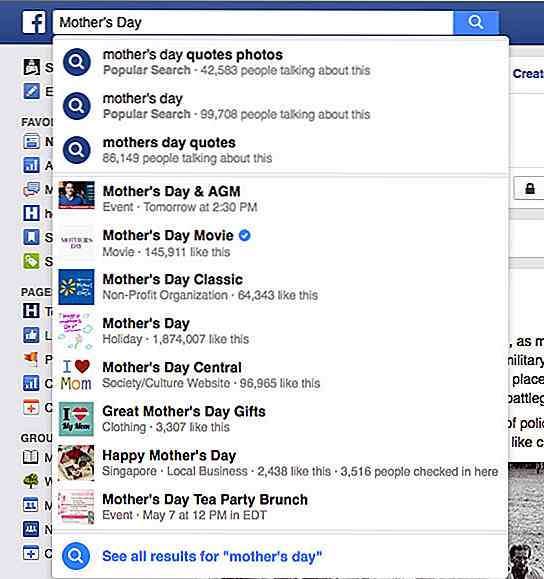 Sie landen auf einer Seite wie dieser, auf der Sie Ihre Suchergebnisse weiter nach Posted By (Sie, Ihre Freunde, Freunde und Gruppen, oder wählen Sie eine bestimmte Person), Tagged Location oder Date Posted verfeinern können.
Sie landen auf einer Seite wie dieser, auf der Sie Ihre Suchergebnisse weiter nach Posted By (Sie, Ihre Freunde, Freunde und Gruppen, oder wählen Sie eine bestimmte Person), Tagged Location oder Date Posted verfeinern können.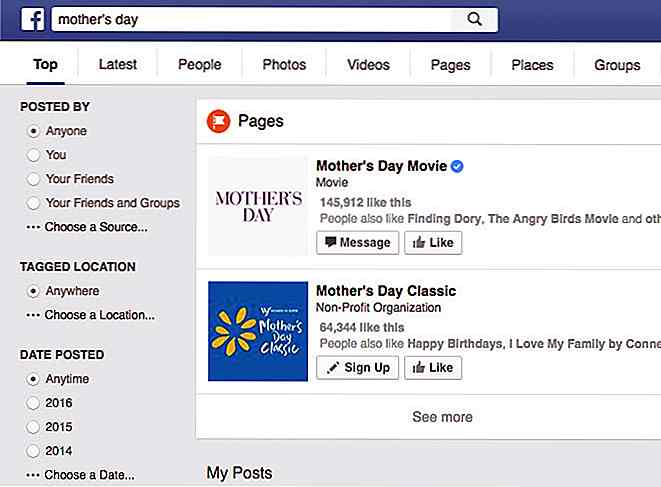 Sie können auch die Kategorien im oberen Bereich auswählen, um die Ergebnisse weiter zu filtern.
Sie können auch die Kategorien im oberen Bereich auswählen, um die Ergebnisse weiter zu filtern.9. So suchen Sie nach Seiten, die einer Person gefallen haben
Kennen Sie einen Freund, der gerne online shoppt und eine Menge Produktseiten mag? Wenn Sie diese Ressource nutzen möchten, können Sie dies über das Suchfeld tun.
Geben Sie Seiten, die von [Name des Freundes] gemocht werden, in das Facebook-Suchfeld ein und Sie können alle Seiten sehen, die sie gemocht haben (zuletzt zuerst).
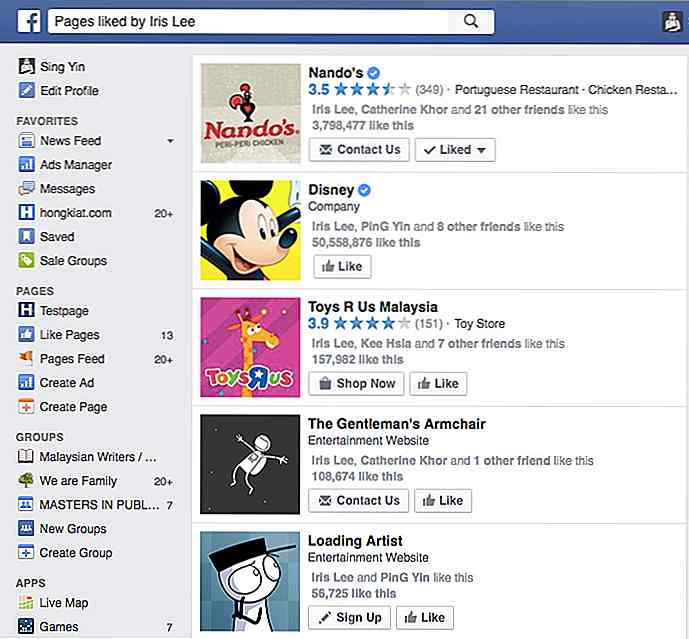 Sie können dies weiter für öffentliche Figuren, Gruppen, Produktseiten, Firmenseiten, Künstler und andere Facebook-Seitentypen filtern.
Sie können dies weiter für öffentliche Figuren, Gruppen, Produktseiten, Firmenseiten, Künstler und andere Facebook-Seitentypen filtern.10. Sicherheitsoptionen verfügbar
Facebook hat eine Reihe von Sicherheitsoptionen, um die unbefugte Nutzung Ihres Facebook-Accounts zu verhindern. Wir werden uns dieses Thema in diesem Abschnitt kurz ansehen. Weil es wichtig ist. Alle diese Funktionen sind unter Einstellungen> Sicherheit verfügbar oder klicken Sie hier.
(1) Login-Benachrichtigungen
Aktivieren Sie diese Option, um eine Warnmeldung zu erhalten, wenn jemand versucht, sich von einem unbekannten Gerät oder Browser aus bei Ihrem Konto anzumelden.
Beachten Sie, dass Sie eine Benachrichtigung erhalten, wenn Sie unterwegs sind und versuchen, über einen Computer, der nicht Ihnen gehört, darauf zuzugreifen oder wenn Sie auf ein neu erworbenes Gerät zugreifen.
(2) Vertrauenswürdige Kontakte
Dies ist eine Liste von 3 bis 5 Personen, denen Sie die wichtige Aufgabe anvertraut haben, Ihnen Ihren Facebook-Account zurückzugeben, falls Sie jemals das Passwort vergessen sollten.
Ich bin mir nicht sicher, wie es funktioniert, aber es beinhaltet, dass Ihre vertrauenswürdigen Kontakte einen einmaligen Sicherheitscode von Facebook erhalten und diesen an Sie weitergeben, damit Sie wieder auf Ihr Konto zugreifen können.
(3) Ihre Browser und Apps
Facebook hält die Kombination aus Browser und Gerät im Auge, in dem Sie sich anmelden. Es speichert den am häufigsten verwendeten Browser und auf welchem Gerät.
Wenn Sie beispielsweise Ihr Smartphone verkaufen, können Sie den Browser, den Sie auf diesem Smartphone verwendet haben, entfernen, um zu verhindern, dass der neue Eigentümer auf Ihr Facebook zugreift.
(4) Wo du eingeloggt bist
Aus irgendeinem Grund speichert Facebook auch den Standort, an dem Sie zuletzt auf Ihr Konto zugegriffen haben. Wenn Sie feststellen, dass Sie sich von einem Standort aus angemeldet haben, den Sie bestätigen können, können Sie die Aktivität beenden.
(5) Legacy-Kontakt
Weisen Sie jemanden als Ihren Legacy-Kontakt zu, der nach Ihrem Tod entscheiden kann, was mit Ihrem Facebook-Konto geschehen soll.
Es gibt einige weitere Optionen wie den Code Generator, App Passwords, Public Key und Login Approvals. Es liegt an Ihnen, diese anderen Möglichkeiten zu erkunden, wie Sie Ihren Facebook-Account schützen können.
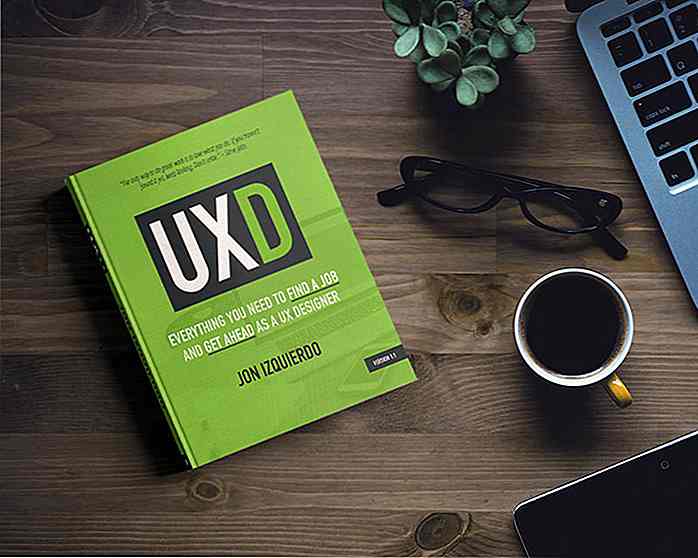
Ressourcen & Tools für digitale Designer und Agenturen
Es liegt immer im Interesse der Webdesigner und Designagenturen, sich über neue Technologien und die neuesten Trends im Webdesign auf dem Laufenden zu halten. Ressourcen für Archivbilder, Schriftarten und andere Designelemente werden ständig erweitert und verbessert, Designtools werden kontinuierlich aktualisiert und neue Tools zur Produktivitätssteigerung erscheinen fast täglich auf dem Markt.So k

6 beste Smartphone Overhead Stative (so weit)
Egal, ob Sie einen Food-Blog betreiben oder Produktfotos machen, die beste Möglichkeit, diese zu erfassen, ist die Overhead-Fotografie. Sie hilft Ihnen dabei, sich auf das Wesentliche zu konzentrieren, indem Sie die Abmessungen entfernen. Es ist jedoch nicht einfach, Fotos von oben im 90 ° -Winkel zu machen, besonders wenn Sie eine mobile Fotografie machen möchten.Wa
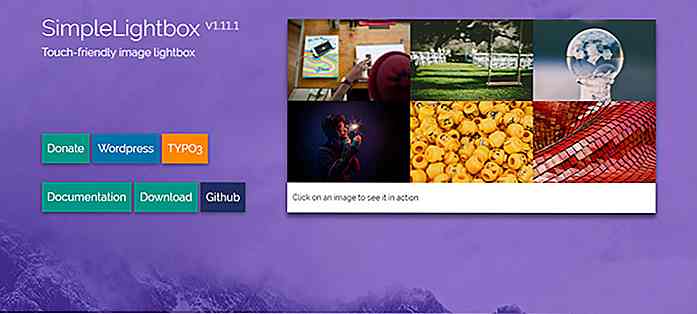
![So verwenden Sie Grunt, um Ihren Workflow zu automatisieren [Tutorials]](http://hideout-lastation.com/img/tech-design-tips/758/how-use-grunt-automate-your-workflow.jpg)